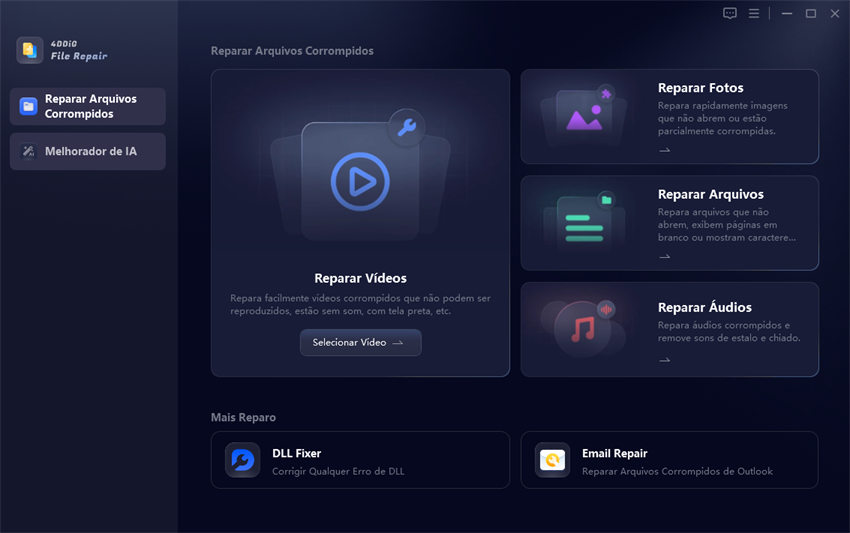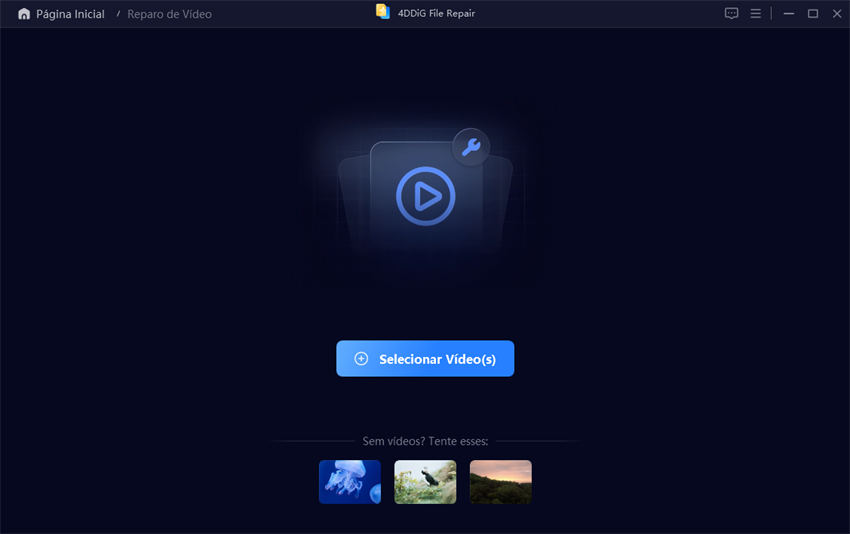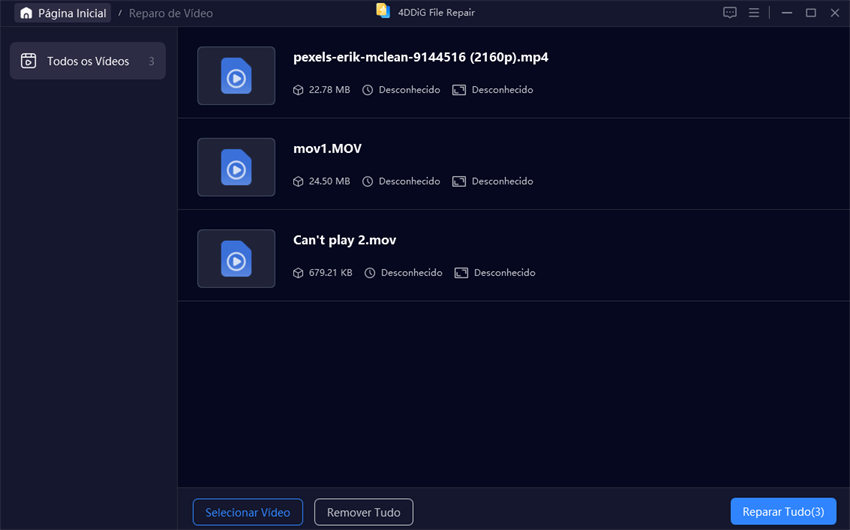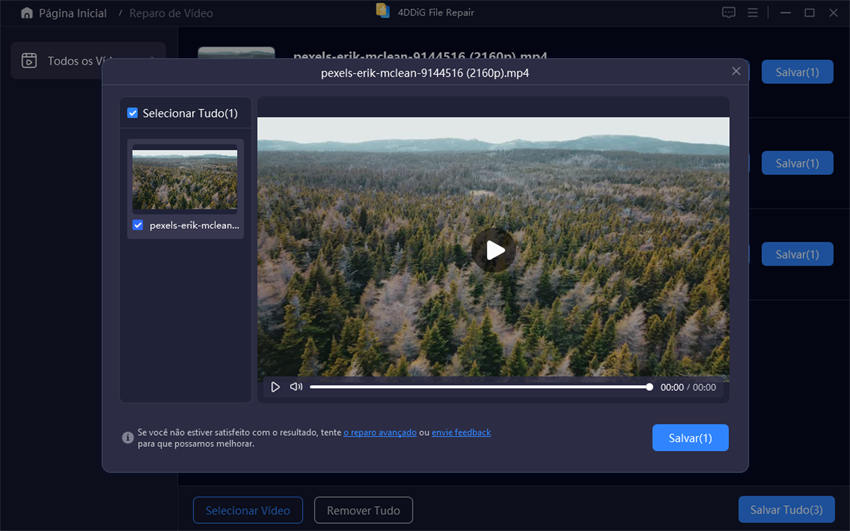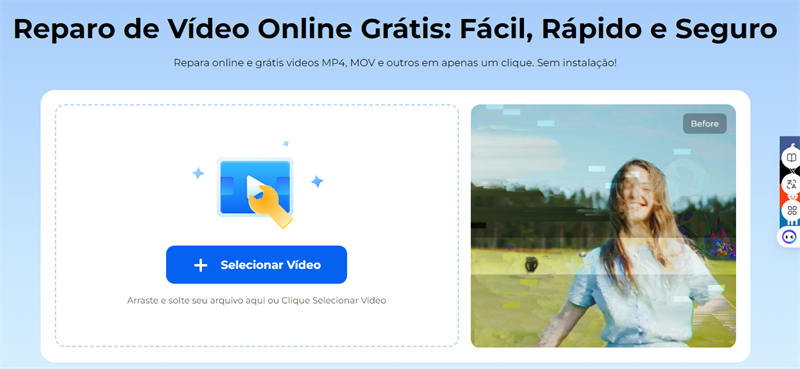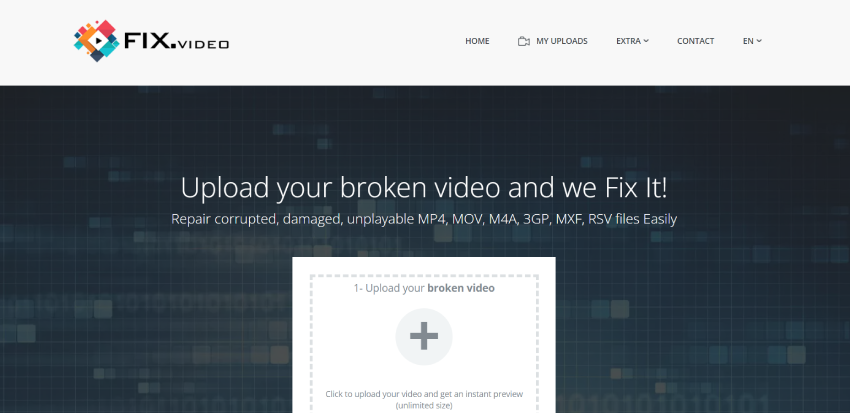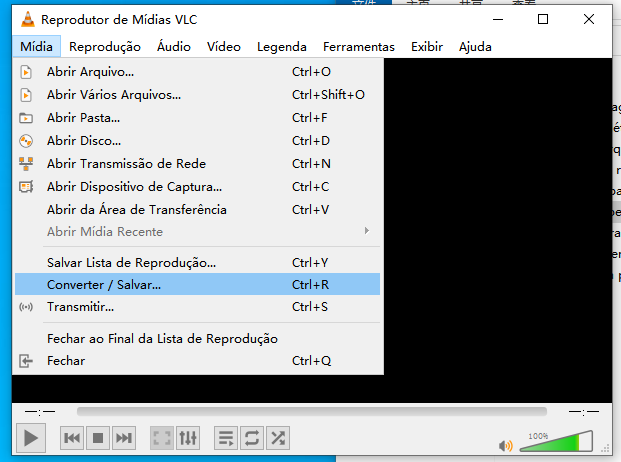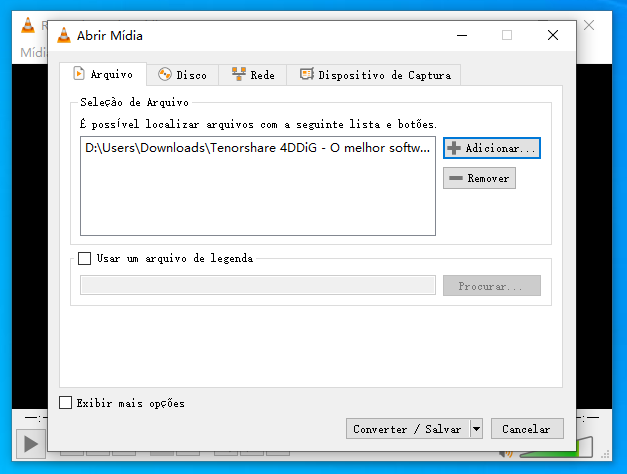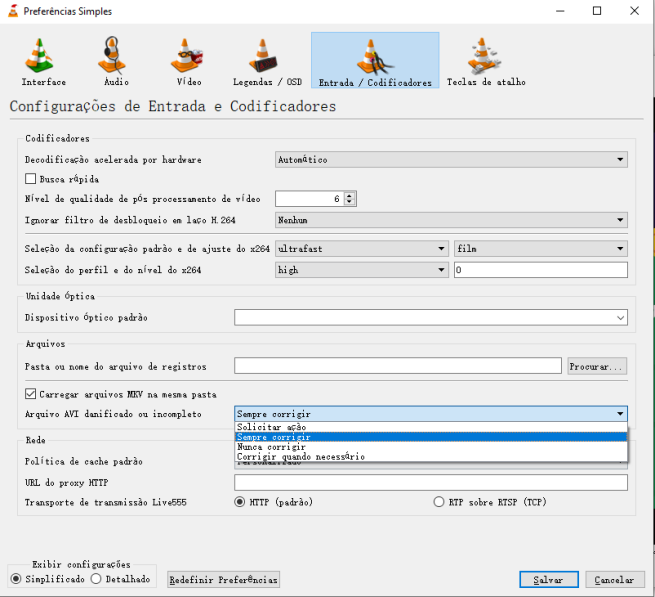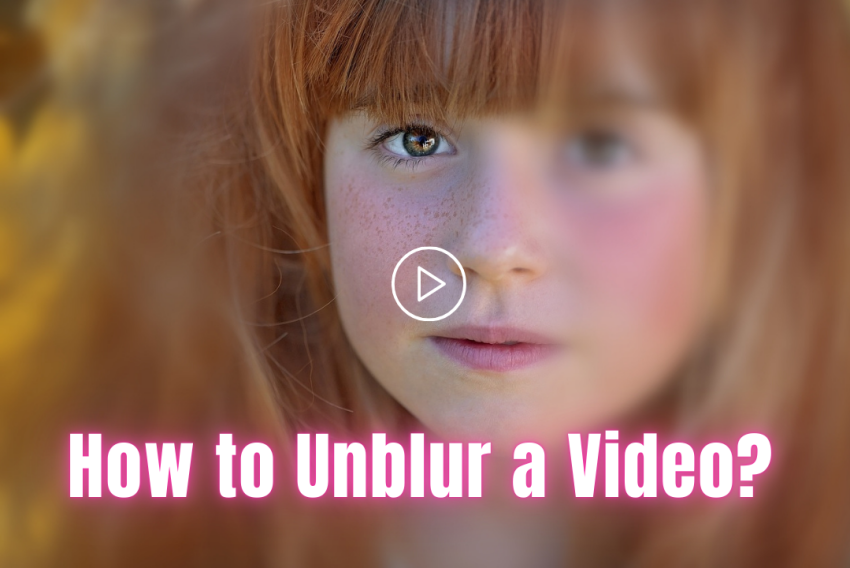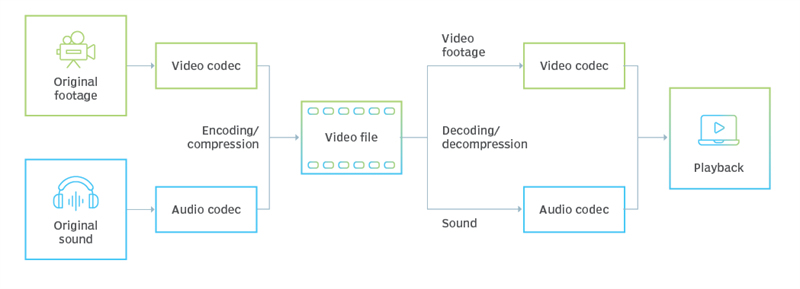Como Recuperar Vídeo Corrompido Online/Grátis? 5 Métodos
Precisa recuperar vídeos corrompidos? Descubra neste artigo as melhores ferramentas para corrigir vídeos corrompidos e recuperar seus arquivos importantes com segurança.
Já passou pela frustração de tentar abrir um vídeo importante e perceber que ele está corrompido? Seja um vídeo de um momento especial ou um arquivo de trabalho, esse problema pode ser um grande incômodo. Neste artigo, vamos mostrar métodos fáceis e eficazes para recuperar vídeo corrompido, desde ferramentas online até programas especializados, para que você possa recuperar seus arquivos com segurança.

Parte 1: Por que os Arquivos de Vídeo Foram Corrompidos?
Um arquivo de vídeo corrompido pode acontecer devido a qualquer problema que surja desde o início do vídeo até sua inscrição na memória da mídia de armazenamento. Pequenos erros negligenciados podem causar grandes problemas ao codificar ou transferir um vídeo. Antes de entrarmos no problema de como corrigir um vídeo corrompido, vamos analisar algumas causas comuns que incluem:
- Erro durante a leitura ou gravação de dados: os erros no disco rígido devido a setores ruins do mesmo são um fator comum por trás da corrupção do vídeo.
- As interrupções, enquanto um arquivo MP4 está em uso, também podem tijolo o arquivo de vídeo, tornando-o inutilizável.
- Durante o download de vídeos da Internet, se o processo de download for interrompido pelo fechamento da Internet, pode causar a corrupção do vídeo.
- Vírus ou malware também podem interferir com o processo de leitura ou escrita danificando o arquivo de vídeo.
- Frequentes desligamentos inadequados do sistema afetam todos os tipos de arquivos em seu sistema, incluindo arquivos MP4.
Parte 2: Como Recuperar Vídeo Corrompido em MP4 ou Outros Formatos?
Método 1: Recuperar Videos Corrompidos com 4DDiG Video Repair
Se você está procurando uma resposta definitiva para a pergunta, "como recuperar um vídeo corrompido", então você está no lugar certo. A ferramenta 4DDiG Video Repair está aqui para recuperar vídeo corrompido e fazer com que este seu problema desapareça definitivamente. Quer seu arquivo de vídeo esteja quebrado, danificado ou corrompido, nenhuma tarefa é grande demais para este aplicativo. Eficiente em seu uso e poderoso em sua execução, o aplicativo 4DDiG Video Repair garante o reparo total do vídeo com o mínimo de estresse. O algoritmo moderno, juntamente com uma interface intuitiva, permite uma maior usabilidade.
Ele é leve nos bolsos e dados e está disponível tanto para Windows quanto para Mac. Não só isso, mas também é livre de vírus, malwares ou adware para que você possa reparar o arquivo mp4 sem ter que se preocupar com a saúde do seu PC. Para fazer uso destas incríveis características do aplicativo 4DDiG File Repair, siga os passos discutidos abaixo.
- Suporta uma variedade de formatos de arquivo como MOV, MP4, 3GP, & M4V, etc.
- Reparar vídeos e fotos quebrados/corrompidos/danosos.
- Reparar vários vídeos de uma só vez.
- Permite que você visualize vídeos/fotos reparados antes de salvá-los no local desejado.
- Fornece interface amigável e assistentes fáceis de seguir.
Download Seguro
Download Seguro
Para usar esses recursos incríveis do software 4DDiG Videos Repair, siga as etapas discutidas abaixo e faça com que seu arquivo corrompido funcione novamente.
-
Selecione Reparo de Vídeo
Lançar o aplicativo 4DDiG Video Repair. Na tela principal, selecione a opção 'Reparar Vídeos' para recuperar vídeo corrompido.
-
Adicionar vídeos ao Reparo
Adicione os vídeos corrompidos e clique no botão Reparar Tudo para iniciar o processo de reparo.

-
Pré-visualizar e Salvar Vídeos Recuperados
Uma vez concluído o processo de reparo, você poderá visualizar o vídeo reparado. Exporte este vídeo para um local de sua escolha e você terá consertado com sucesso seu arquivo de vídeo corrompido.
Vídeo Tutorial para Recuperar Vídeos Corrompidos
Download Seguro
Download Seguro
Parte 3. 2 Melhores Ferramentas para Recuperar Video Corrompido Online Gratis
Se você não gosta de baixar softwares no seu computador para corrigir arquivos MP4 corrompidos, as duas soluções a seguir para recuperar video corrompido online gratis podem ser ideais para você.
1. 4DDiG Video Repair Online Free
Se você não for o único a baixar software em seu PC para recuperar video corrompido online gratis, você encontrará a ferramenta 4DDiG Reparo de Vídeo Online Grátis para ser a solução perfeita para você. Ela é uma companheira digna do aplicativo 4DDiG Video Repair e faz o que se destina a fazer rapidamente, sendo ao mesmo tempo absolutamente gratuita. Veja como você pode usá-la em passos simples para recuperar vídeo corrompido.
-
Etapa 1: Inicie 4DDiG Reparo de Vídeo Online Grátis , depois clique no sinal + para carregar os vídeos corrompidos e clique em iniciar.

-
Etapa 2: Agora a ferramenta iniciará o reparo automático em seu vídeo para corrigir vídeos corrompidos. Aguarde que o reparo termine.
-
Etapa 3: Uma vez terminado o reparo, você pode visualizar o vídeo corrigido e baixá-lo para um local adequado em seu dispositivo.
2. Fix.Video - Reparação de Vídeos MP4 Online
Fix.Video é uma solução altamente recomendada para reparar vídeos online. Ele é capaz de analisar e corrigir 6 tipos de arquivos, incluindo MP4, RSV, MOV, 3GP, M4A e MXF. No entanto, essa ferramenta não funciona diretamente com dispositivos de armazenamento como cartões SD. É necessário copiar os vídeos do cartão SD para o computador antes de iniciar o reparo.
Veja as instruções abaixo para corrigir um arquivo de vídeo corrompido:
Acesse o site Fix.Video.
-
Clique no grande ícone de "Mais" para adicionar seus vídeos MP4 ou outros arquivos corrompidos à plataforma.
A ferramenta online começará automaticamente a analisar e reparar os vídeos danificados. Assim que o processo for concluído, clique no botão "Download Full Video" para salvar o arquivo reparado.

Testes mostraram que a ferramenta online Fix.Video nem sempre funciona como descrito. Em alguns casos, ela não consegue reparar os vídeos problemáticos e apresenta uma velocidade de reparo lenta.
Parte 4. Como Recuperar Vídeo Corrompidos com o VLC Gratuitamente?
O VLC media player é uma ferramenta indispensável para qualquer computador com Windows. Este aplicativo leve e multifuncional é a solução ideal para reproduzir qualquer tipo de vídeo. No entanto, sua utilidade vai além disso, pois também pode reparar arquivos MP4 de forma simples. Vamos conferir como recuperar vídeos corrompidos no formato MP4 usando o VLC media player.
Use o VLC Media Player para Recuperar Vídeo Corrompido
O reprodutor de mídia VLC é imprescindível para qualquer PC Windows. Este aplicativo leve e multifuncional é o leitor de mídia go-to-media player para a reprodução de qualquer tipo de vídeo. Entretanto, seu uso não se limita apenas a isso, ele também pode corrigir vídeo corrompido com facilidade. Então vamos dar uma olhada em como reparar vídeo corrompidos usando o reprodutor de mídia VLC.
-
Abra o aplicativo VLC e clique na aba de mídia. Na lista de opções, selecione a opção 'Converter/Salvar'.

-
Na janela Conversão, adicione o vídeo corrompido e clique em 'Converter'. Isto irá converter o referido arquivo em um arquivo .AVI.

-
Agora uma janela de configurações aparecerá na qual você terá que ajustar as configurações da conversão. Escolha um codec e o local de exportação do arquivo convertido e clique em 'Iniciar'.
-
Uma vez concluída a conversão, vá para a guia 'Ferramentas' e selecione a opção 'Preferências'.

-
Dentro de Preferências, vá para a seção 'Entrada/Codificadores' e selecione 'Sempre Corrigir' na opção 'Arquivo AVI danificado ou incompleto' e clique em Salvar.

Replique Arquivo de Vídeo com VLC
Se depois de empregar todos os métodos acima, você ainda estiver procurando respostas sobre como consertar um arquivo de vídeo corrompido mp4, então você pode também tentar este método com a VLC.
-
Primeiro faça uma cópia do arquivo de vídeo corrompido e mude a extensão desse vídeo de .mp4 para .avi, renomeando-o.
-
Agora, levante o player VLC e vá para 'Ferramentas' e selecione 'Preferências'. Nas preferências, vá para a aba 'Entrada/Codificadores' e selecione 'Sempre Corrigir' para a opção 'Arquivo AVI danificado ou incompleto'.


-
Feche o aplicativo e tente reproduzir o arquivo de vídeo corrompido.
Parte 5: Como Evitar Arquivos de Vídeo Corrompidos?
Corrigir um arquivo mp4 corrompido é fácil, mas você não gostaria de nunca encontrar este problema. Bem, se você seguir algumas dicas enquanto usa seu dispositivo, você se certificará disso.
- Certifique-se de ter backups de arquivos de vídeo que você está editando em mais de uma mídia de backup.
- Mantenha seu PC atualizado e livre de vírus realizando varreduras regulares.
- Evite interrupções inesperadas, assegurando uma conexão elétrica confiável.
- Evite interrupções enquanto o arquivo de vídeo estiver sendo movido, copiado ou editado.
- Não utilize software não confiável de terceiros para edição de vídeo.
- Faça varreduras regulares de seu disco rígido para avaliar e manter sua saúde e evitar problemas de corrupção de dados.
Parte 6: Perguntas Frequentes Relacionadas Sobre Recuperar Vídeo Corrompido
1. Como recuperar um vídeo incompatível?
Para recuperar um vídeo incompatível, você pode seguir alguns passos e usar ferramentas específicas:
- Converter o formato do vídeo: Muitas vezes, um vídeo pode ser incompatível devido ao seu formato. Use um conversor de vídeo, como o HandBrake ou VLC Media Player, para alterar o formato do vídeo para um compatível com seu dispositivo ou software.
- Reparar arquivos corrompidos: Se o vídeo está corrompido, você pode usar ferramentas como o VLC ou programas específicos de recuperação de vídeo, como o Stellar Repair for Video. Esses softwares podem ajudar a corrigir arquivos danificados.
- Reinstalar o codec necessário: Às vezes, a falta de codecs pode impedir a reprodução de vídeos. Certifique-se de ter os codecs corretos instalados. O K-Lite Codec Pack é uma opção popular.
- Verificar a compatibilidade do player: Use um reprodutor de mídia que suporte uma ampla variedade de formatos, como o VLC, que é conhecido por lidar com a maioria dos formatos de vídeo.
- Tentar em outro dispositivo: Se possível, transfira o vídeo para outro dispositivo e veja se ele pode ser reproduzido lá.
2. Como recuperar um arquivo corrompido na câmera?
Use o 4DDiG File Repair: O 4DDiG File Repair é uma ferramenta eficaz para recuperar arquivos corrompidos, incluindo vídeos e fotos corrompidos armazenados na câmera. Com sua interface amigável, você pode facilmente importar os arquivos corrompidos e deixá-lo fazer a recuperação. O software suporta diversos formatos de arquivos.
3. Como recuperar vídeo corrompido no celular
Para recuperar vídeos corrompidos no celular, você pode seguir algumas etapas eficazes:
- 1. Reinicie o Dispositivo: Às vezes, uma simples reinicialização do celular pode resolver problemas temporários que afetam a reprodução de arquivos.
- 2. Utilize Software de Recuperação: Existem aplicativos disponíveis que podem ajudar a recuperar vídeos corrompidos. Um dos mais recomendados é 4DDiG File Repair, que é altamente eficaz para corrigir vídeos corrompidos, suportando vários formatos. O 4DDiG é conhecido por sua interface fácil de usar e resultados confiáveis.
Conclusão:
Ninguém quer sentar-se e olhar para cima para descobrir como descorromper um arquivo de vídeo, mas caso você o faça, este guia é sua resposta final. O aplicativo 4DDiG Video Repair e a ferramenta são tudo o que você vai precisar para sair desta confusão. Portanto, faça o download agora e use seus vídeos como se eles fossem para ser usados, incorruptos.
Você Pode Gostar
- Home >>
- Reparo de Vídeo >>
- Como Recuperar Vídeo Corrompido Online/Grátis? 5 Métodos